Priemerný telefón slúži svojmu majiteľovi približne 2-3 roky, potom sa zvyčajne prenáša na použitie príbuzných alebo sa ponúka na predaj. A spolu s ním tajomstvá bývalého majiteľa spadajú do nesprávnych rúk.

Nechcete, aby vaše osobné fotografie, dokumenty, kontakty, listy, história návštevníckych stránok, protokolov hovorov a SMS sa ukázali byť od outsideri? Pred predajom si prečítajte, ako úplne vymazať telefón v systémoch Android a iOS.
SSD, set-top boxy Smart TV, herné grafické karty, procesory pre počítače, multifunkčné zariadenia, antivírusy, smerovače, Wi-Fi zosilňovače, smartphony až do 10 000 rubľov
obsah
- Odstráňte údaje zo služby Android
- Ponecháme z účtov
- Vyčistite kontakty, SMS a históriu prehliadača
- Odstráňte poštové účty a korešpondenciu
- Odstrániť koreňové práva
- Vymažte pamäť zariadenia
- Opätovné vrátenie výrobných nastavení
- Odstráňte údaje zo služby iOS
Odstráňte údaje zo služby Android
Inteligentné telefóny so systémom Android uchovávajú informácie o používateľovi na troch miestach: vo svojej vlastnej pamäti, na vymeniteľných médiách (karty SD a na SIM karte) av prepojených účtoch. Ak majiteľ zvyčajne pamätá na vymeniteľné médiá, zvyšok sa často necháva bez náležitej pozornosti. Opätovné vrátenie továrenských nastavení, ktoré sú často obmedzené na predaj, nevymaže všetko.Stojí za to kopať hlbšie - a vaše dôverné údaje nie sú len vaše.
Ak chcete správne pripraviť svoj telefón na predaj alebo preniesť na nového používateľa, postupujte takto:
- Odstráňte karty SIM a SD.
- Skopírujte potrebné informácie z pamäte zariadenia na iné médium.
- Odhláste sa zo všetkých účtov aplikácií a internetových služieb, ktoré ste použili vo svojom zariadení.
- Odstráňte zostávajúce kontakty, SMS, poštu, históriu webového prehliadača.
- Odstráňte všetky účty priradené k telefónu, a nie iba svoj hlavný účet Google.
- Ak získate práva root, odstráňte ich.
- Vymazať pamäť pomocou nástrojov na zničenie údajov.
- Obnovte výrobné nastavenia zariadenia.
Ďalej, všetko v poriadku.
Ponecháme z účtov
Prvý a druhý odsek spravidla nespôsobia nikomu žiadne ťažkosti, a tak začneme hneď od tretieho a štvrtého.
Nebuďte leniví, ak chcete spustiť v telefóne každú aplikáciu a webový zdroj, na ktorom je konfigurované automatické prihlásenie (automatické prihlásenie), a stlačte tlačidlo ukončenia. Najmä v aplikáciách, ktoré zostanú v zariadení po resetovaní nastavení. Možno sa vám toto opatrenie zdá byť zbytočné, ale je lepšie minúť 10 minút, ako dúfať na čestnosť nového majiteľa.

Vyčistite kontakty, SMS a históriu prehliadača
Spustite aplikáciu "Kontaktujte nás", skontrolujte všetko, čo sa nachádza tu (po vybratí SIM kariet zostane iba to, čo je uložené v telefóne) a klepnite na ikonu koša.

Urobte to isté s uloženými SMS a históriou návštev stránok v prehliadači, ktoré zostanú v telefóne po obnovení.

Odstráňte poštové účty a korešpondenciu
Spustite aplikáciu "pošta Gmail"otvorte v ňom zoznam registrovaných poštových schránok a kliknite na tlačidlo"Správa účtov".

Klepnite na prvú riadku účtu, prejdite do ponuky, skryté za tri bodky a zvoľte "vymazať"Vykonajte to isté s ostatnými účtami, pričom jeden z nich bude viazaný na Google Play. Budete ho potrebovať na ďalšie čistenie telefónu.

Pozri tiež:
- Ako obnoviť kontakty v systéme Android
- Odhlásenie sa z účtu Google v systéme Android: odstránenie, zmena hesla alebo resetovanie nastavení?
- Skopírujte kontakty z Androidu na Android: rýchlo a bez problémov
- Ako preniesť kontakty z Androidu (Kontakty Google) do nového telefónu v systéme Windows Phone 8?
- WhatsApp pre počítač: 2 možnosti používania mobilného messenger na počítači
Odstránenie účtov prostredníctvom služby Gmail je výhodné, pretože funguje takmer na akomkoľvek smartphone so systémom Android bez ohľadu na verziu a verziu firmvéru.
Odstrániť koreňové práva
Ak chcete odstrániť práva root (ak nie sú z výrobného závodu, ktorý sa nachádza na niektorých veľmi čínskych gadgets), zvyčajne používajú rovnakú aplikáciu, s ktorou boli získané.
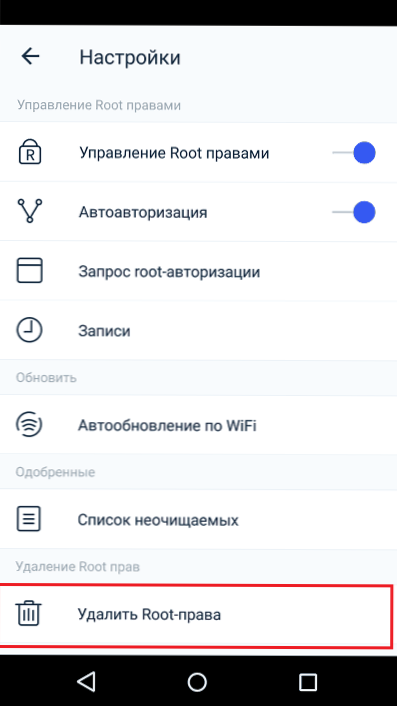
Odstránenie práv root v aplikácii Kingroot.
Ak je ťažké nájsť možnosť "vykoreniť"v aplikácii použite pokyny pre ňu alebo univerzálny nástroj Universal Unroot. Nástroj pomôže skontrolovať, či bolo odstránenie úspešné. Koreňová kontrola, Ale bohužiaľ, vývojári jedného a druhého nezaručujú ich úspešnú prevádzku na všetkých zariadeniach.
Po odstránení oprávnení root reštartujte telefón.
Vymažte pamäť zariadenia
Pred posledným krokom - vrátením telefónu do továrenského stavu je veľmi žiaduce vymazať všetky osobné údaje z úložiska, aby sa nedalo obnoviť.
Nižšie je uvedený čiastočný zoznam bezplatných aplikácií zo služby Platný trh Google, ktoré úspešne zvládli túto úlohu:
- Shreddit - Data Eraser
- História guma
- Andro drvič
- Remo File Eraser
- FShred
- Zabezpečte vymazanie
Opätovné vrátenie výrobných nastavení
Hurá, sme skoro tam! Zostáva vrátiť zariadenie do stavu ako po zakúpení. Ak to chcete urobiť, prejdite na jeho nastavenia a otvorte okno "Obnoviť a obnoviť"Klepnite na"Obnovenie nastavení".

Znova sa uistite, že stránka, ktorá sa otvorí ďalej, uvádza zoznam všetkých vašich účtov zostávajúcich v zariadení. Ak chcete dokončiť operáciu, kliknite na tlačidlo "Obnovenie nastavení telefónu".

Ak je takáto metóda resetovania náhle nedostupná, môžete ju vykonať z ponuky Obnovenie. Otvára sa stlačením kombinácie tlačidiel, individuálne pre každú značku zariadení, vypnuté v telefóne (na objasnenie toho, čo chcete stlačiť, je najlepšie pozrieť sa na pokyny pre zariadenie). Volá sa táto voľba vymazanie údajov / obnovenie továrenských nastavení.
Po obnovení továrenských nastavení je smartphone pripravený na predaj.
Odstráňte údaje zo služby iOS
Uvoľnenie údajov z iPhone a iPad je jednoduchšie a rýchlejšie. Samozrejme, ich majitelia si tiež musia pamätať na odstránenie karty SIM a kopírovanie cenných dát z pamäte zariadenia do mrakov alebo iných médií, ale zvyšok je doslova tri dotyky obrazovky.
Takže na resetovanie iPhone na základe iOS 11-12 do stavu ako po zakúpení urobte nasledovné:
- Otvorte nastavenia a prejdite na položku "hlavná".
- Klepnite na "resetovať"v spodnej časti obrazovky, ak sa zobrazí výzva, zadajte svoje heslo Apple ID.

- Vyberte položku "Vymažte obsah a nastavenia"Ak je to potrebné, aktualizujte záložné dáta v programe iCloud.

- Ak nie je potrebná žiadna kópia, stačí kliknúť na "Vymažte"a počkajte na dokončenie operácie.
- Ako nastaviť bezplatné kanály v inteligentnej televízii
- Vymazať pamäť v systémoch Android: overené metódy
- Kalibrácia batérie notebooku
- Čo je to UEFI a ako je to lepšie ako BIOS?
- Ako vytvoriť zálohy systému Windows 10 na stroji a prečo?
- Ako urýchliť načítanie systému Windows 10
- Ak sa video pri prehrávaní online spomalí
To je všetko. Váš iPhone je tiež pripravený ísť do rúk nového majiteľa.












